在使用 Windows 10 系统时,不少用户发现自己的主题图片莫名被删除,给日常使用带来了困扰。针对此问题,php小编鱼仔特地整理了一篇详细的指南,旨在帮助各位用户解决 Win10 自动删除主题图片的难题。本文将深入探究导致此问题的原因,并提供一系列切实可行的解决方案。如果您正在苦恼于上述问题,不妨继续阅读本文,从中找到最佳的解决途径。
操作方法:
1、"win+R"快捷键开启运行,输入"control"回车打开。
2、进入到控制面板界面后,将右上角的"查看方式"切换为"小图标"。
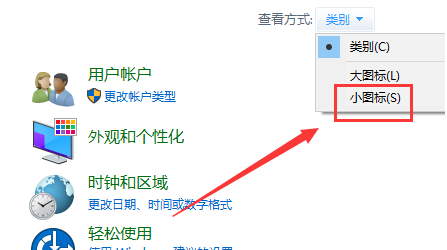
3、接着点击其中的"轻松使用设置中心"选项。
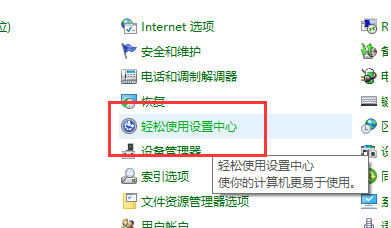
4、随后点击"使计算机更易于查看"。
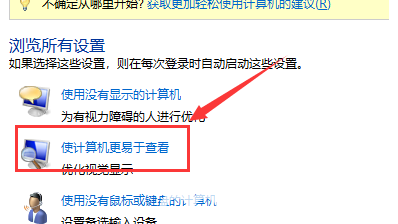
5、然后找到其中的"删除背景图像",最后将其小方框取消勾选就可以了。
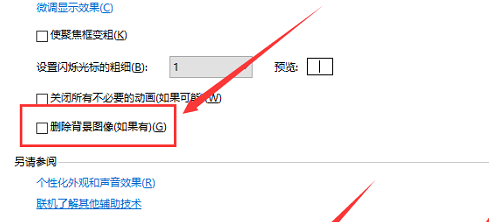
以上是Win10怎么取消自动删除主题图片的详细内容。更多信息请关注PHP中文网其他相关文章!




